本ページの内容は閉鎖しています。現在内容を更新中ですので、お待ちください。
JMDC社のレセプトデータ
2017年前後にJMDC社のレセプトデータを使わせていただきました。
その際に作成したデータベース構築のコードを公開します。
JMDC社は,利用者に対してcsvデータを提供しています.
プログラムの内容は、これらのcsvデータをデータベースに登録(構築)するという簡単な処理です。
データベース構築にはある程度労力が必要になりますが,本サイトでは自動構築可能なSQLを提供しています.
このソフトウェアを使えば,自動的に提供されたJMDCデータでデータベースを構築することができます.
ただし,提供時期から時間が経っているため、少しデータ形式が異なる(カラムの数など)場合があると思います。
少しコードを変更する必要があるかもしれません.
データベース構築のやり方
最近は、PHP等でcsvデータを自動で読み込んでデータベース化してくれるソフトもありますが、少し欠点もあります。
それは、カラム名が適当に付与されることです。ある程度意味のあるカラム名を名付けておかないと後で困ります。
さらに、データベース構築後の連続技がやりにくいという欠点もあります。
そのため、今回はSQLとDOSプロンプトという王道コースのやり方で実施します。
データベースソフトには、PostgreSQLを使用していますので、あらかじめインストールは済ませておいてください。
それでは下記で具体的に説明します.
手順1: JMDCから提供されたファイルのファイル名を変更する
JMDCからデータ提供を受けた方は,下記のcsvファイルを持っていると思います.
はじめに,下記の通りファイル名を変更してください。
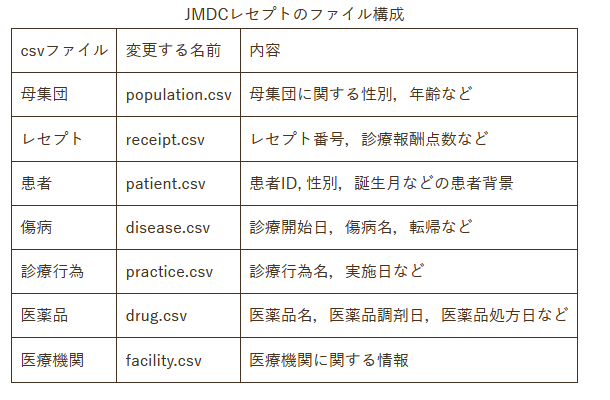
手順2: csvファイルをCドライブに配置する
ファイル名を変更したcsvファイルを,下記のようにCドライブの直下(c)に置いてください.これらのファイルをデータベースに登録していきます.
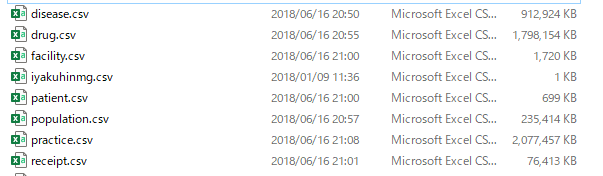
手順3:プログラムファイル(SQL)を配置する
私が作成したデータベース登録用のSQLです.まずは,これをダウンロードしてください.
パスワードに関しては,問い合わせメールをいただいた方にお伝えします。
お手数ですが,実名と現在所属されている組織名を書いて,「パスワード希望」と書いたメールを送付ください.
(現在、このサービスは休止中です。しばらくおまちください)
zipファイル(jmdc_dw.zip)を解凍し,My Documentにおいてください.
ファイルを入手した後に、まずは、jmdc_start.batファイルを開いてください。
下記の箇所に,PostgreSQLに設定したパスワードを入力し,上書き保存してください.
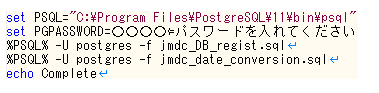
手順4:データベースの構築(プログラムの実行)
配置したプログラムを実行すると,データベース構築が開始します。
データベース構築に加えて,データウェアハウスも構築されます.
それでは手順について説明します.
まず,キーボードでWindowsキーを押しながらRキーを押してください.
すると,「ファイル名を指定して実行」の窓が現れるので,「cmd」と打ち込んで実行してください.
cdコマンドで,解凍したファイルの中まで移動し,実行してください.
実行例:
************************************************
cd Documents
cd jmdc_dw
下記を入力して,Enterボタンを押してください.
jmdc_start.bat
***********************************************
豆知識 cd:フォルダ移動のコマンド,dir: ファイル一覧を表示するコマンド
以上の操作で自動的にデータベース構築が開始されます.
標準的なPCで数時間程度が実行時間の目安になります。
完了すると「Complete」と表示されるので、Dosプロンプト画面を閉じてください.
今後の予定
電子カルテやレセプトデータベースには、解析の際の課題がまだまだ多くあります。
例えば、医薬品の処方日や処方日数というデータが格納されていますが、そこからある医薬品の連続投与日数や最大投薬量を計算することは簡単でしょうか?
短時間では難しいと思う方が多いのではないでしょうか?
しかし、そのような面倒な作業は1分程度で片づけるのが理想です。
そこで、現在、薬剤疫学関連の解析に役立つようなスクリプトを作成中です。
完成次第、本サイトにアップしたいと思います。

コメント